飛行機への搭乗や自動手荷物預入機では、eチケット(2次元バーコード)を使うことによってスムーズな利用が可能になります。
eチケットはスマホなどに保存して利用できる2次元バーコードであり、専用の読み取り機にこの2次元バーコードを読み取らせて使います。
紙のチケットを持つ必要がないので、これからますますeチケットの利用は増えていくと思います。
ちなみに、羽田空港や成田空港では、荷物の預け入れがほとんど自動になっています。飛行機への搭乗の際も、紙のチケットよりeチケットの方が主流になりつつあります。
ただ、iPhoneでeチケット(2次元バーコード)を読み取らせようとすると、SuicaなどのICカードが反応してエラーになることも多いです。
Webブラウザやメールで表示した2次元バーコードや、画面キャプチャして保存した2次元バーコードを読み取らせようとすると、この事象が発生します。
正しく利用するためには「Walletにeチケットを登録する」ということが必要になります。
この記事で分かること。
- eチケット(2次元バーコード)のWallet登録方法
- eチケット(2次元バーコード)で搭乗、荷物預けするための準備
eチケット(2次元バーコード)のWallet登録方法
eチケット(2次元バーコード)はiPhoneの場合、Walletに登録してリーダーに読み取らせる必要があります。
Walletに登録した2次元バーコード以外(画面キャプチャやWebサイト)を読み取らせようとすると、Walletに登録したSuica等のICカードが反応してしまい、エラーになります。
eチケット(2次元バーコード)のWalletへの登録方法は次の通りです。
ANAの予約サイトからWallet追加する場合
上記のように、予約画面から「Walletに追加」をタップします。
ここで「eチケット控え」をタップして表示した2次元バーコードを画面キャプチャしてもNGなので注意してください。
ANAのアプリからWallet追加する場合
ANAには予約状況の確認などができるアプリがあります。
「Walletに追加」⇒「Apple Walletに追加」とタップします。
上記でWalletに登録したら、Walletから2次元バーコードを表示して、リーダーに読み取らせます。
これで問題なく読み取りができたはずです。
eチケット(2次元バーコード)を使うための事前準備
eチケット(2次元バーコード)で自動手荷物預入機に荷物を預けたり、搭乗口を通過するには事前に準備が必要です。
それは「座席指定をしておく」ことです。
座席指定をしておかないと、2次元バーコードの読み取り時に「係員を読んでください」とエラーが表示されてしまいます。
まだ座席が決まっていないので、まず最初に座席を決める手続きをする必要があるのです。
せっかくスムーズに進みたいところ、わざわざ係員を読んで手続きをするのは面倒です。チケットを予約したら、当日空港に着くまでに忘れず座席指定を済ませておきましょう。
ANAの予約サイトやアプリから簡単に座席指定を行うことができます。
スマホのWalletにeチケットを登録して快適な空の旅を楽しみましょう。
読書の習慣がある人は幸福度が高い、らしい。







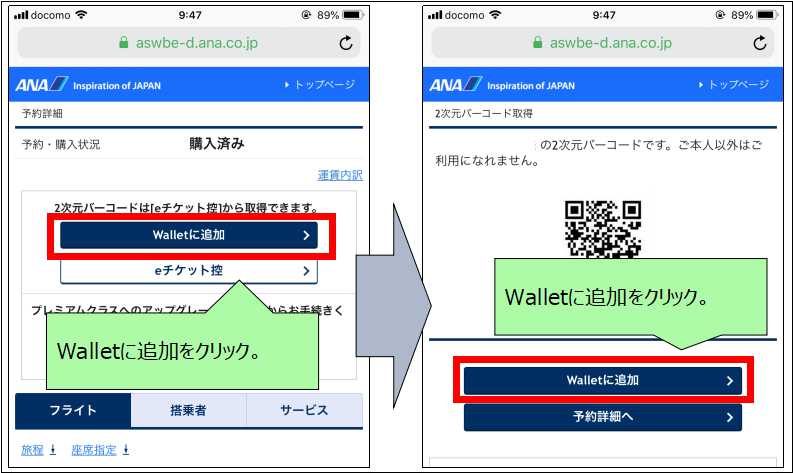
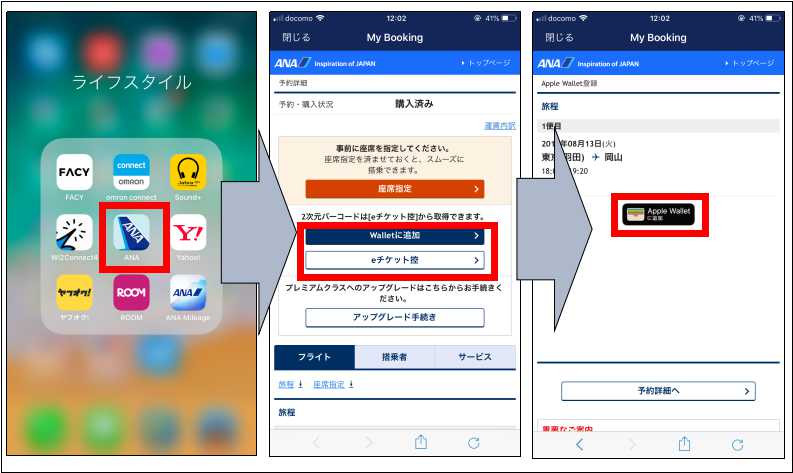
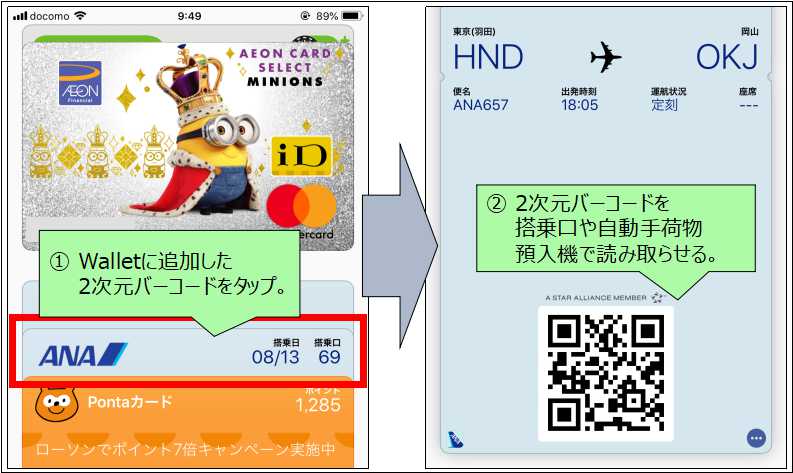
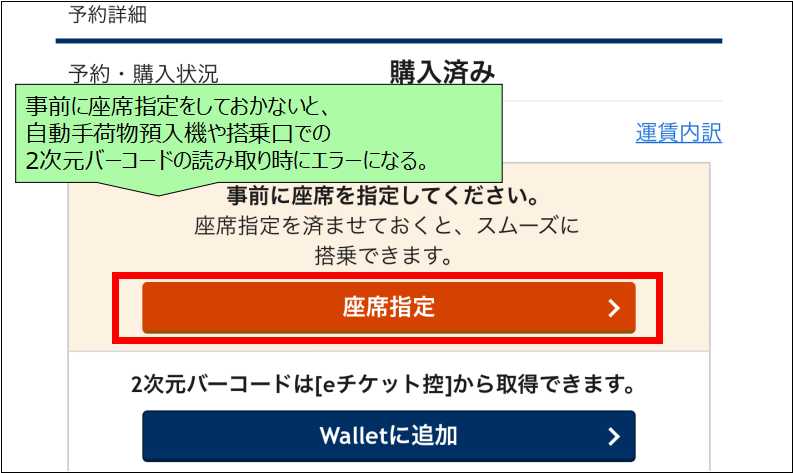















-320x180.jpg)
